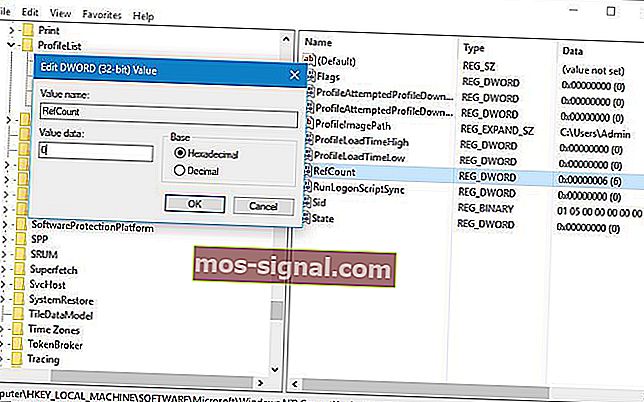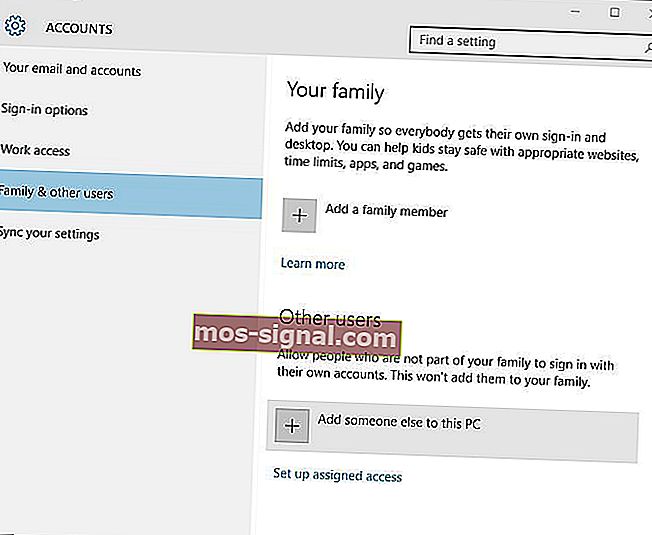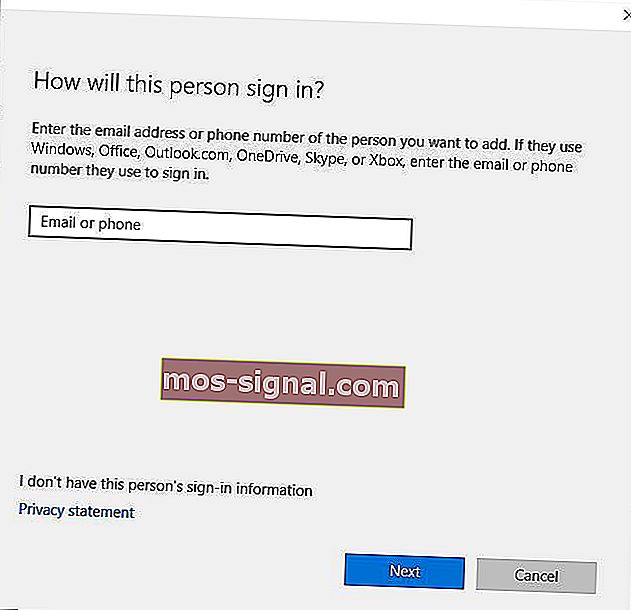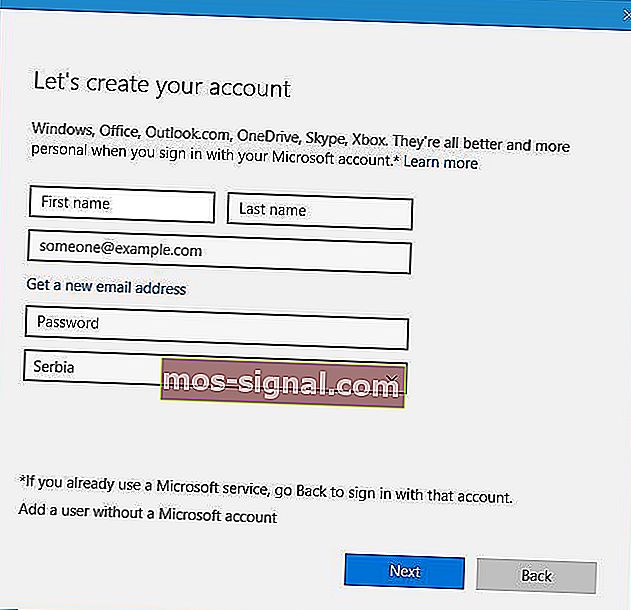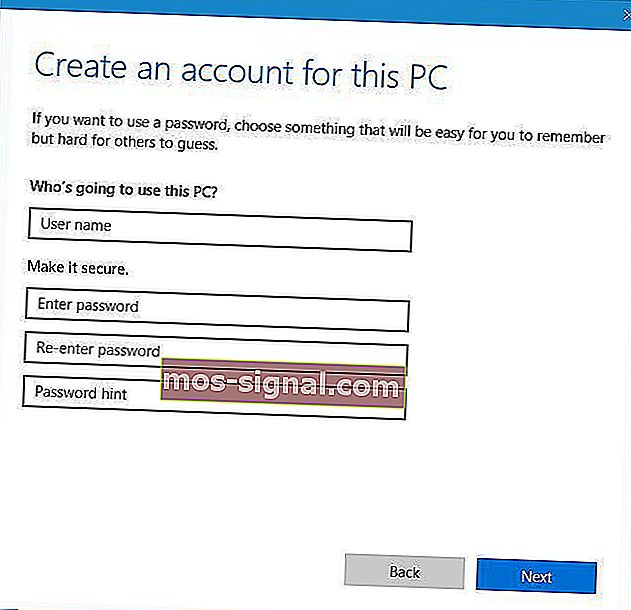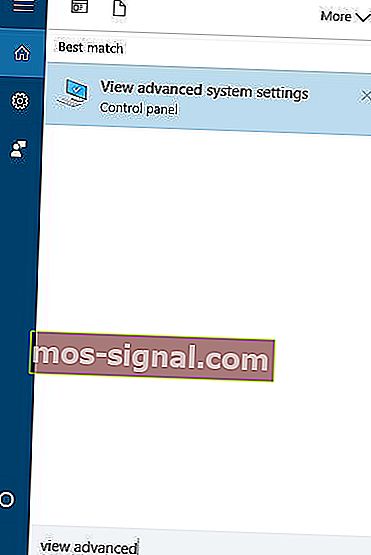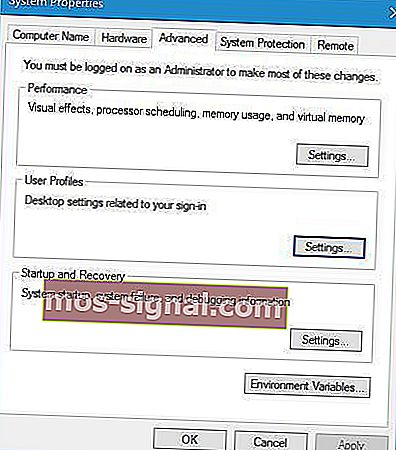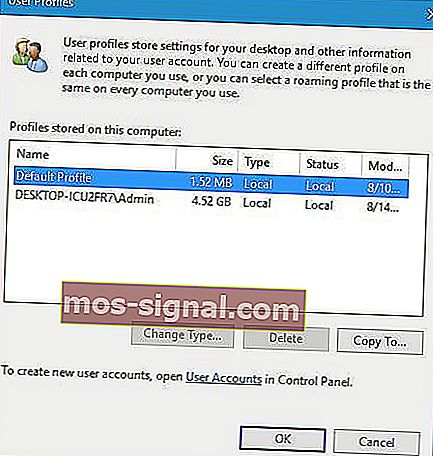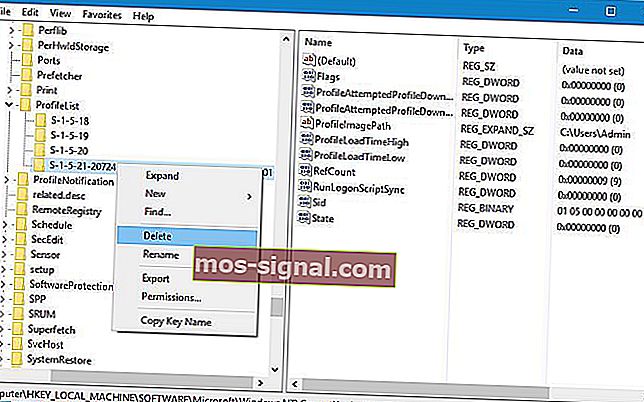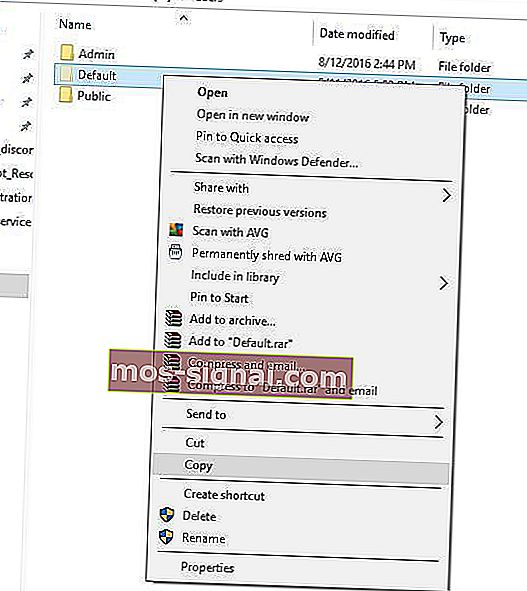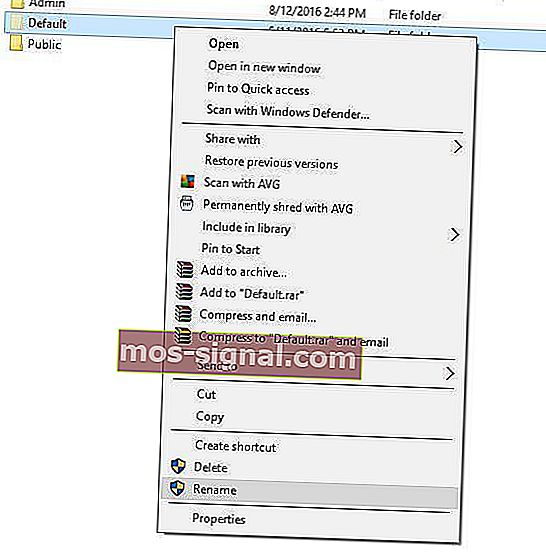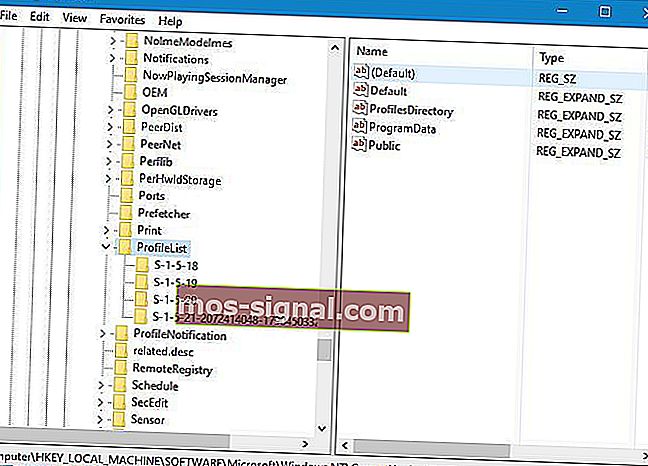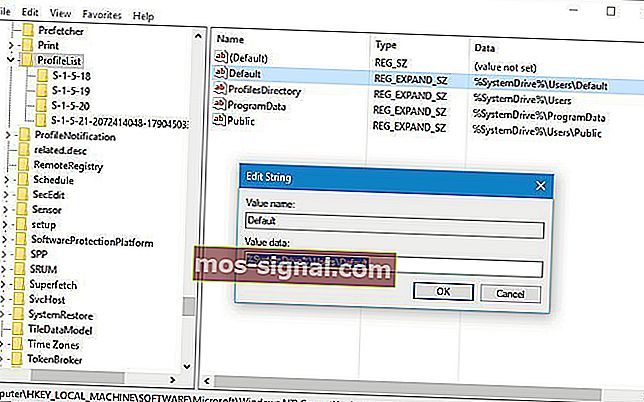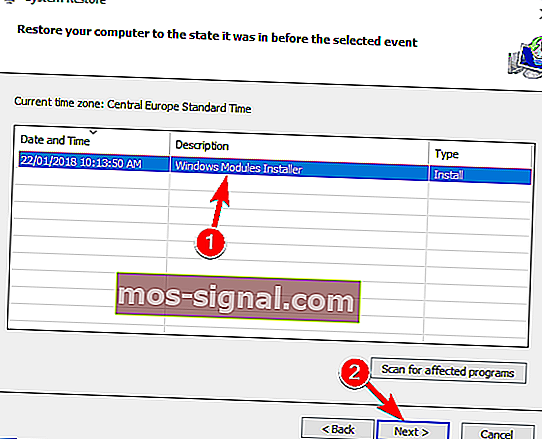Perkhidmatan Profil Pengguna gagal ralat log masuk [FIX]

Tidak dapat masuk ke Windows 10 mesti menjadi salah satu masalah yang paling mengecewakan kerana semua fail anda masih ada, tetapi anda tidak dapat mengaksesnya.
Pengguna melaporkan Perkhidmatan Profil Pengguna gagal mesej ralat log masuk semasa cuba log masuk ke Windows 10, jadi mari kita lihat bagaimana menyelesaikan masalah ini.
Apa yang perlu dilakukan sekiranya Perkhidmatan Profil Pengguna gagal log masuk pada Windows 10?
- Tukar pendaftaran
- Buat akaun pengguna baru
- Padamkan SID dan buat profil baru
- Salin folder Default dari PC Windows 10 yang berbeza
- Periksa pendaftaran anda
- Ganti fail NTUSER.dat
- Gunakan Mod Selamat Windows 10
- Gunakan Pemulihan Sistem
1. Tukar pendaftaran
Kadang-kadang akaun anda mungkin rosak, dan itu boleh menghalang anda daripada mengakses Windows 10. Ini adalah masalah yang mengecewakan, tetapi anda boleh memperbaikinya dengan mengubahsuai pendaftaran anda.
Sebelum memulakan, kita perlu menyebutkan bahawa mengubah suai pendaftaran boleh menyebabkan ketidakstabilan sistem dan kerosakan, oleh itu disarankan untuk membuat sandaran sekiranya berlaku sesuatu.
Untuk mengedit pendaftaran, anda mesti log masuk sebagai pengguna lain, tetapi jika anda hanya mempunyai satu akaun pengguna, anda juga dapat menggunakan Safe Mode untuk mengedit pendaftaran. Untuk memasuki Safe Mode ikuti langkah-langkah berikut:
- Mulakan semula PC anda beberapa kali semasa urutan boot untuk memulakan proses Pembaikan Automatik.
- Pilih Penyelesaian Masalah> Pilihan lanjutan> Tetapan Permulaan . Klik butang Mulakan semula .
- Apabila komputer anda dimulakan semula, anda akan melihat senarai pilihan. Pilih Safe Mode dengan Networking dengan menekan kekunci yang sesuai.
Untuk memperbaiki Perkhidmatan Profil Pengguna gagal masalah logon , anda memerlukan Editor Registri, dan anda boleh memulakannya dengan mengikuti langkah-langkah berikut:
- Tekan Kekunci Windows + R dan masukkan regedit .
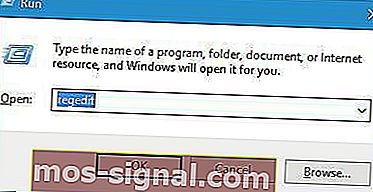
- Apabila Editor Pendaftaran dibuka, arahkan ke kekunci HKEY_LOCAL_MACHINE \ SOFTWARE \ Microsoft \ Windows NT \ CurrentVersion \ ProfileList di panel kiri.
- Di dalam kunci ProfileList mesti ada beberapa kunci S-1-5 yang tersedia. Pilih nombor yang mempunyai susunan nombor yang panjang seperti namanya. Pastikan untuk memeriksa profil ProfileImagePath untuk melihat apakah nilainya sesuai dengan jalan profil pengguna yang rosak. Dalam contoh kami, kuncinya adalah S-1-5-21-2072414048-1790450332-1544196057-1001, tetapi nama kunci akan berbeza pada PC anda.
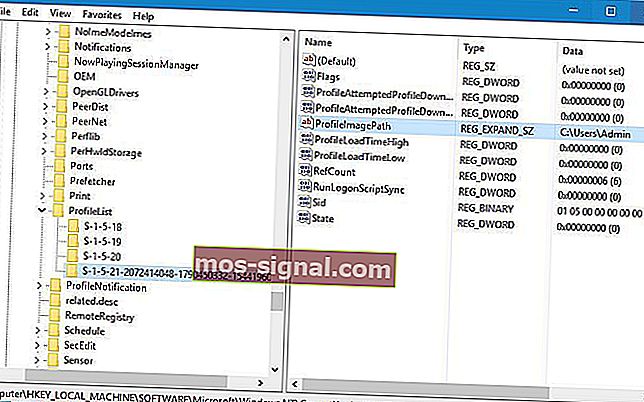
- Sekiranya anda mempunyai folder S-1-5 yang mempunyai nama panjang dengan .bak dan akhir, misalnya S-1-5-21-2072414048-1790450332-1544196057-1001 .bak , anda perlu menamakan semula . Sekiranya anda tidak mempunyai kunci ini, anda boleh melangkah ke Langkah 7. Folder ini biasanya berfungsi sebagai sandaran profil yang rosak, jadi anda perlu mengeluarkan .bak untuk menggunakannya. Cukup klik kanan folder yang tidak mempunyai .bak di akhir, pilih Ganti nama dan tambahkan .ba di akhir. Dalam contoh kami, kami akan menukar kunci berikut:
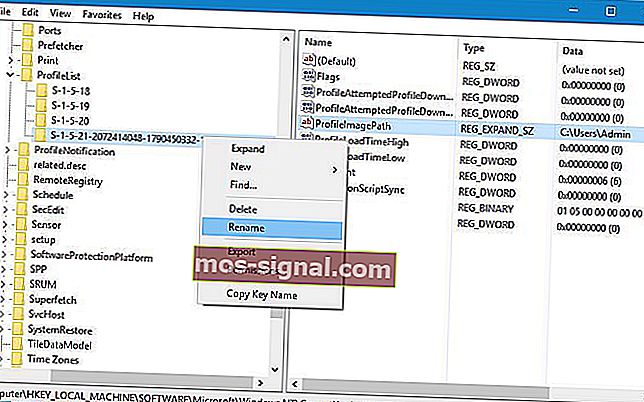 S-1-5-21-2072414048-1790450332-1544196057-1001
S-1-5-21-2072414048-1790450332-1544196057-1001ke
S-1-5-21-2072414048-1790450332-1544196057-1001 .ba
- Sekarang cari kunci dengan .bak di hujung namanya, dalam contoh kami, ia mestilah S-1-5-21-2072414048-1790450332-1544196057-1001.bak dan namakan semula. Hasil akhir akan kelihatan seperti ini: S-1-5-21-2072414048-1790450332-1544196057-1001 .bak
ke
S-1-5-21-2072414048-1790450332-1544196057-1001
- Akhir sekali, namakan semula folder yang mempunyai .ba di hujungnya. Cukup keluarkan .ba di hujung nama folder. Keputusan harus suka seperti ini: S-1-5-21-2072414048-1790450332-1544196057-1001 .ba
ke
S-1-5-21-2072414048-1790450332-1544196057-1001 Kita harus menyebutkan bahawa S-1-5-21-2072414048-1790450332-1544196057-1001 hanyalah contoh yang kita gunakan, dan nama kunci akan berbeza pada PC anda, jadi pastikan untuk tidak menggunakan nama kunci yang sama seperti yang kami gunakan dalam contoh kami.
- Pilih kunci profil yang tidak memiliki .bak namanya, dalam kes kami yang akan menjadi S-1-5-21-2072414048-1790450332-1544196057-1001, dan di panel kanan cari RefCount DWORD. Klik dua kali untuk membuka sifatnya dan tetapkan data Nilai ke 0. Lakukan perkara yang sama untuk State DWORD juga.
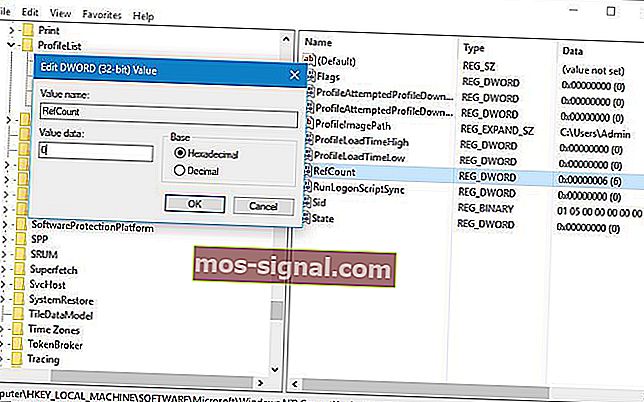
- Setelah selesai, tutup Editor Registry dan mulakan semula PC anda.
Setelah menukar pendaftaran, cuba log masuk ke Windows 10 dengan menggunakan akaun pengguna anda.
Tidak dapat log masuk dengan Akaun Microsoft anda? Betulkan dengan panduan ringkas ini!
2. Buat akaun pengguna baru
Untuk memperbaiki Perkhidmatan Profil Pengguna gagal ralat log masuk pada Windows 10, beberapa pengguna mencadangkan untuk membuat akaun pengguna baru.
Oleh kerana akaun pengguna anda rosak, salah satu cara untuk memperbaikinya adalah dengan membuat yang baru dan memindahkan semua fail anda ke dalamnya.
p Untuk membuat akaun pengguna baru, anda perlu memasuki Safe Mode dan ikuti langkah-langkah berikut:
- Buka aplikasi Tetapan dan pergi ke bahagian Akaun .
- Pergi ke tab Keluarga dan pengguna lain dan klik Tambah orang lain ke PC ini .
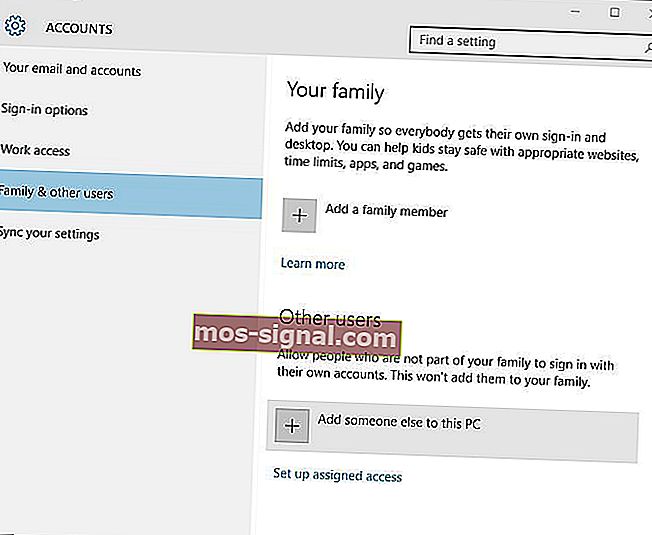
- Klik pada saya tidak mempunyai maklumat log masuk orang ini .
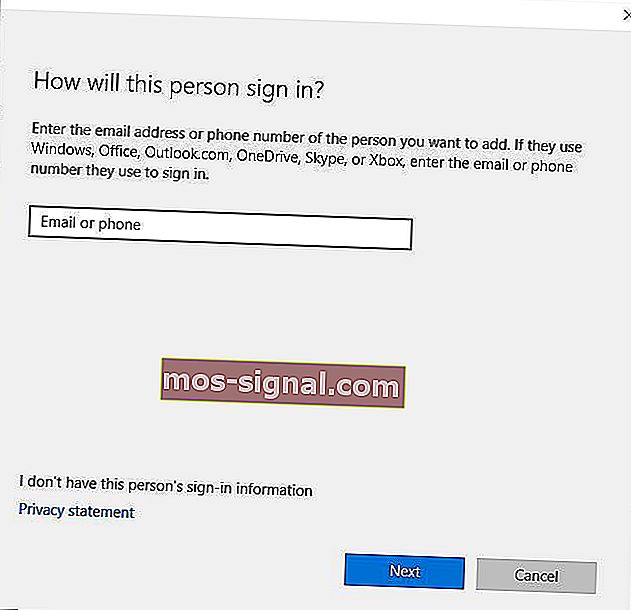
- Klik Tambah pengguna tanpa akaun Microsoft .
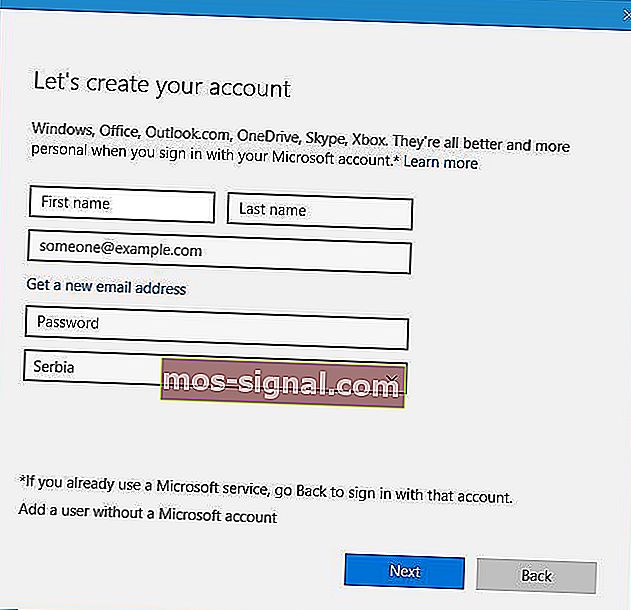
- Masukkan nama pengguna untuk akaun pengguna baru. Sekiranya anda mahu, anda juga boleh melindunginya dengan kata laluan. Klik Seterusnya.
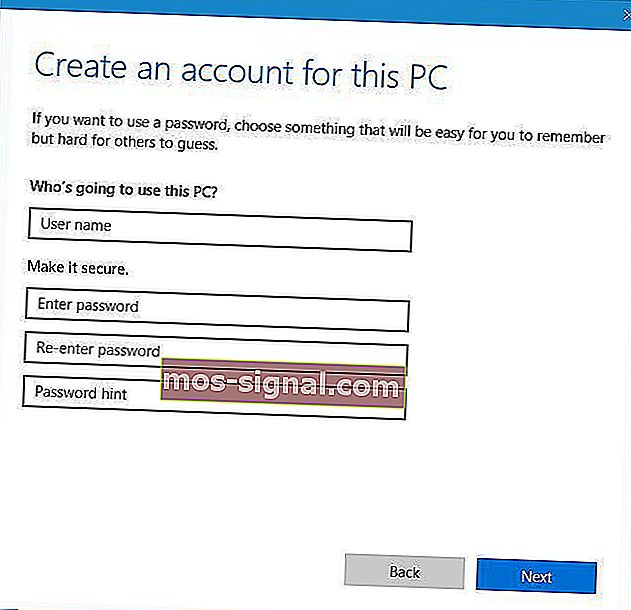
Selepas anda membuat akaun baru, cuba log masuk ke Windows 10 dengan akaun pengguna baru anda.
Sekiranya semuanya berfungsi tanpa masalah, anda mesti memindahkan fail peribadi anda dari akaun sebelumnya dan menggunakan akaun ini sebagai akaun utama anda.
3. Padamkan SID dan buat profil baru
Sedikit pengguna menyarankan untuk menghapus SID dan membuat profil pengguna baru untuk menyelesaikan masalah ini. Untuk melakukannya, ikuti langkah berikut:
- Tekan Kekunci Windows + S dan masukkan paparan lanjutan . Pilih Lihat tetapan sistem lanjutan dari senarai hasil.
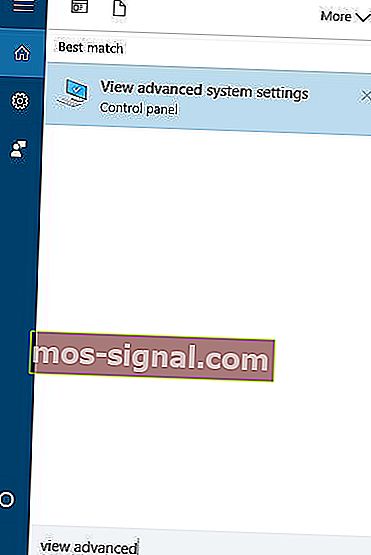
- Apabila tetingkap System Properties dibuka, pergi ke tab Advanced dan di bahagian Profil Pengguna klik butang Tetapan .
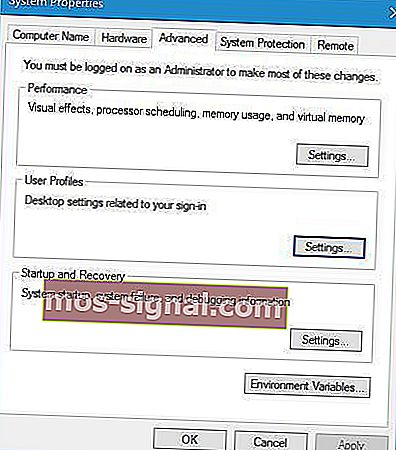
- Pilih profil yang ingin anda alih keluar dan klik Padam.
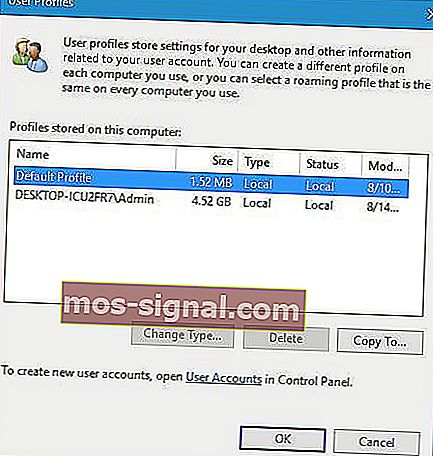
- Setelah anda melakukannya, mulakan Registry Editor .
- Pergi ke kekunci HKEY_LOCAL_MACHINE \ SOFTWARE \ Microsoft \ Windows NT \ CurrentVersion \ ProfileList di panel kiri.
- Cari folder S-1-5 yang mempunyai susunan nombor yang panjang dalam namanya. Klik dan periksa rentetan ProfileImagePath untuk melihat apakah itu profil anda.
- Klik kanan kekunci dan pilih Padam.
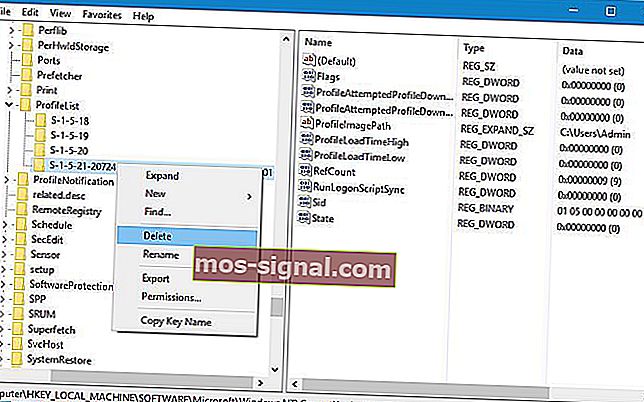
Langkah ini boleh menyebabkan masalah kestabilan, oleh itu anda disyorkan untuk membuat sandaran pendaftaran anda, atau bahkan titik Pemulihan Sistem sebelum meneruskan. Ingatlah bahawa langkah ini mungkin tidak berfungsi jika anda hanya mempunyai satu profil pengguna. Setelah mengeluarkan kunci pendaftaran, buat profil pengguna baru dengan mengikuti langkah-langkah dari penyelesaian sebelumnya.
Tidak dapat log masuk dengan Akaun Microsoft selepas rollback? Gunakan panduan ini untuk memperbaikinya!
4. Salin folder Default dari PC Windows 10 yang berbeza
Menurut pengguna, anda boleh menyelesaikan masalah ini dengan menyalin folder Default dari PC Windows 10 yang lain.
Proses ini agak mudah, dan untuk menyelesaikannya, anda hanya memerlukan pemacu kilat USB dan PC lain yang berfungsi.
Untuk menyelesaikan masalah ini, ikuti langkah berikut:
- Pergi ke PC Windows 10 yang berfungsi dan arahkan ke folder C: Users .
- Cari folder Lalai . Sekiranya folder ini tidak tersedia, klik tab Lihat dan kemudian periksa pilihan Lihat item tersembunyi .

- Salin folder Lalai ke pemacu denyar USB anda.
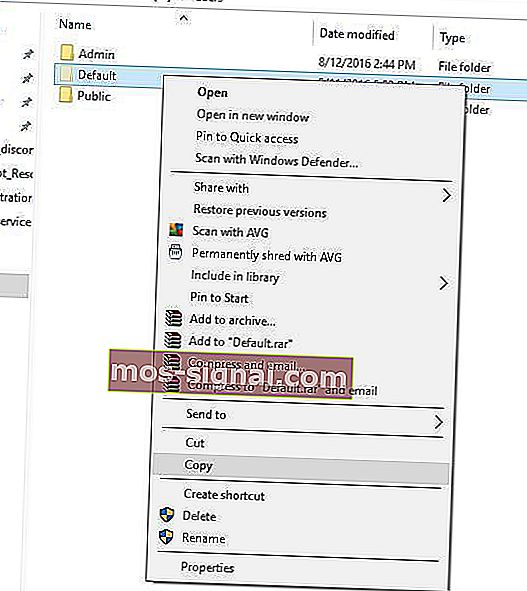
- Kembali ke PC yang bermasalah dan pergi ke folder C: \ Users . Anda mungkin perlu menggunakan profil lain atau Safe Mode untuk menyelesaikan langkah ini.
- Cari folder Default pada PC anda dan namakan semula menjadi Default.old . Sekiranya anda tidak dapat melihat folder Default, pastikan untuk mengaktifkan item tersembunyi seperti yang anda lakukan pada Langkah 2 .
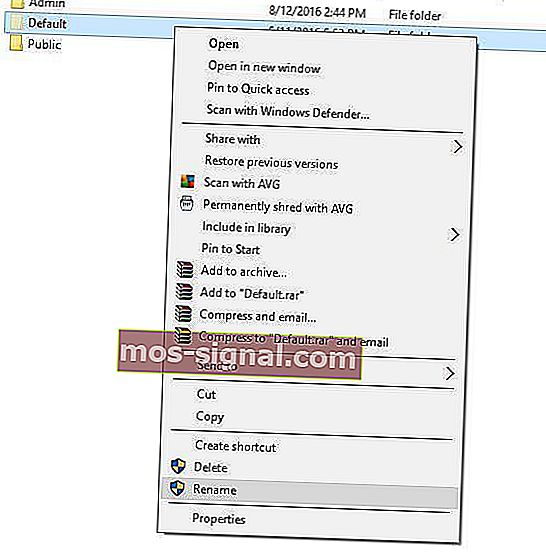
- Tampal folder Default dari pemacu denyar USB ke komputer anda.
- Setelah menampal folder Default mulakan semula PC anda dan cuba log masuk dengan akaun utama anda.
5. Periksa pendaftaran anda
Pengguna melaporkan bahawa kadangkala kunci profil Lalai dapat menunjukkan versi Windows yang berbeza, terutama jika anda menaik taraf dari versi Windows sebelumnya.
Untuk menyelesaikan masalah ini, anda perlu mengubah beberapa tetapan pendaftaran secara manual.
Untuk melakukannya, ikuti langkah berikut:
- Buka Registry Editor dan pergi ke kekunci HKEY_LOCAL_MACHINE \ SOFTWARE \ Microsoft \ Windows NT \ Current \ VersionProfileList di panel kiri.
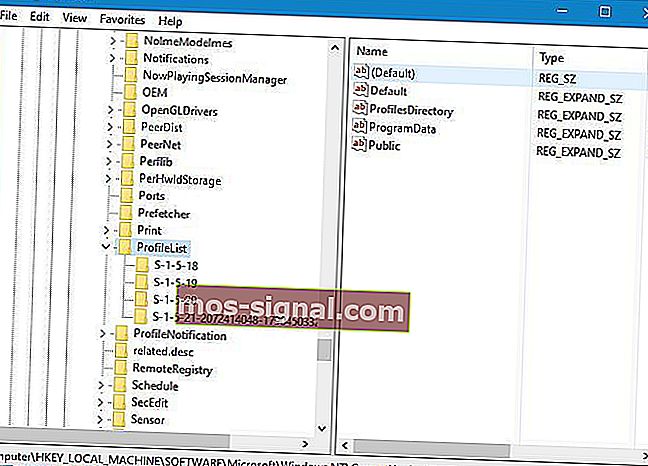
- Di panel kanan cari rentetan Lalai . Nilai rentetan hendaklah % SystemDrive% \ Users \ Default . Pengguna melaporkan bahawa kadangkala nilai ini boleh berubah, sehingga menyebabkan masalah ini. Sekiranya demikian, klik dua kali kekunci Lalai dan tetapkan Nilai data ke % SystemDrive% \ Users \ Default . Klik OK untuk menyimpan perubahan.
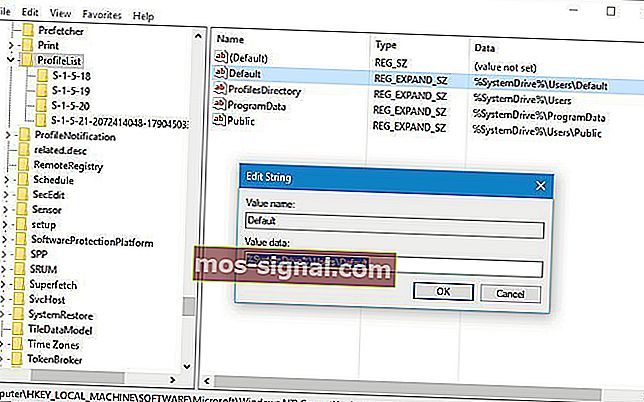
- Tutup Editor Registry dan cuba log masuk dengan akaun pengguna anda sekali lagi.
6. Ganti fail NTUSER.dat
Menurut pengguna, Perkhidmatan Profil Pengguna gagal Kesalahan log masuk boleh berlaku kerana fail NTUSER.dat yang rosak.
Untuk menyelesaikan masalah ini, anda perlu mencari versi NTUSER.dat yang berfungsi.
Anda boleh mendapatkan fail ini dari PC Windows 10 yang lain, atau menggunakan fail dari PC anda. Cukup pergi ke C: \ Users \ Default dan pindahkan NTUSER.dat ke folder lain.
Sekarang pergi ke folder C: \ Users \ Public dan cari fail NTUSER.dat dan salin ke folder C: \ Users \ Default .
7. Gunakan Windows 10 Safe Mode
Safe Mode adalah mod khas Windows 10 yang bermula dengan pemacu lalai dan perisian lalai, dan jika anda tidak dapat masuk ke Windows 10, anda harus mencuba menggunakan Safe Mode.
Pengguna melaporkan bahawa untuk menyelesaikan masalah ini, anda hanya perlu log masuk ke Safe Mode dan masalah tersebut harus diperbaiki secara automatik.
Untuk melihat cara memasuki Safe Mode, periksa Penyelesaian 1 untuk arahan terperinci.
8. Gunakan Pemulihan Sistem
Anda boleh menyelesaikan Serivce Profil Pengguna gagal ralat log masuk dengan memulihkan sistem anda.
- Mulakan semula PC anda dan dalam proses memulakan semula, tekan F8 untuk membuka Menu Boot Lanjutan. Pilih Mod Selamat dengan Rangkaian .
- Setelah anda log masuk dengan cara ini, klik butang Mula dan ketik pemulihan sistem , kemudian tekan Enter . Sebagai alternatif, buka arahan Run dan ketik rstrui.exe , kemudian klik OK .
- Setelah program dimuat, periksa Show More Restore Points , kemudian klik Next .
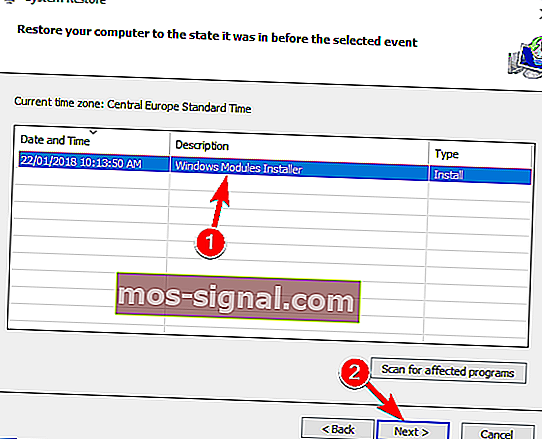
- Anda perlu memilih titik pemulihan ketika komputer berfungsi dengan baik. Klik Seterusnya dan kemudian Selesaikan .
Selepas reboot, log masuk ke komputer anda seperti biasa.
Perkhidmatan Profil Pengguna gagal log masuk boleh menjadi ralat yang sangat mengecewakan kerana menghalang anda daripada mengakses Windows 10 dengan akaun pengguna anda, tetapi kami harap anda menyelesaikan masalah ini setelah menggunakan salah satu penyelesaian kami.
BACA JUGA:
- Betulkan: Akaun Tidak Dibenar Masuk Dari Stesen Ini
- Betulkan: Pendaftaran perkhidmatan hilang atau rosak pada Windows 10
- Langkau Log Masuk pada Mula Windows 10 [Cara]
- Betulkan: PIN tidak berfungsi pada Windows 10
- Pengguna tidak dapat log masuk setelah menaik taraf ke Anniversary Update
Catatan Editor: Catatan ini mula-mula diterbitkan pada bulan Ogos 2016 dan sejak itu dikemas kini untuk kesegaran dan ketepatan.
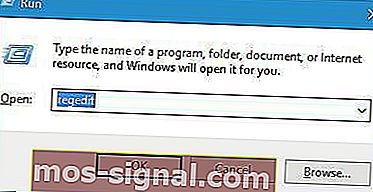
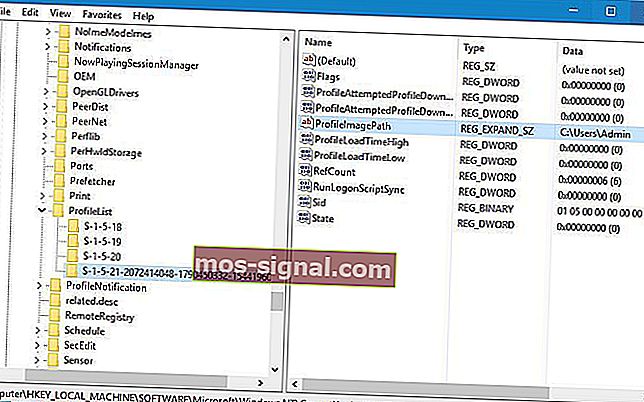
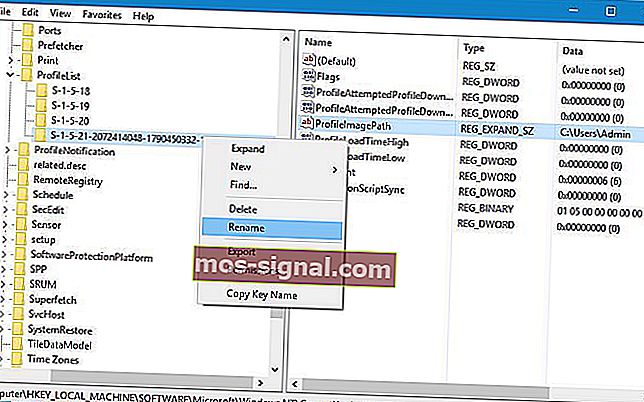 S-1-5-21-2072414048-1790450332-1544196057-1001
S-1-5-21-2072414048-1790450332-1544196057-1001